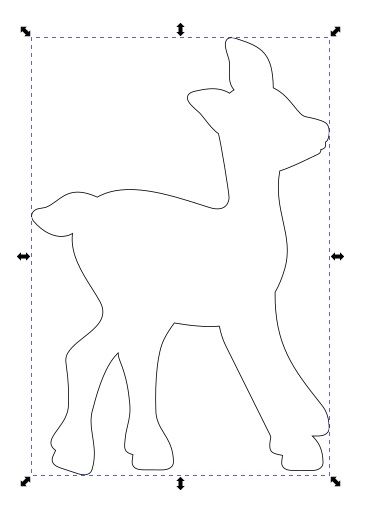« Inkscape » : différence entre les versions
Aller à la navigation
Aller à la recherche
| Ligne 18 : | Ligne 18 : | ||
# Cliquer sur '''X''' pour '''retirer''' le fond ou contour ou sur [[Fichier:Calendrier perpetuel-3.jpg|sans_cadre]] pour '''ajouter''' un fond ou contour | # Cliquer sur '''X''' pour '''retirer''' le fond ou contour ou sur [[Fichier:Calendrier perpetuel-3.jpg|sans_cadre]] pour '''ajouter''' un fond ou contour | ||
# La palette de couleurs en dessous permet ensuite de choisir la couleur à appliquer au fond ou contour | # La palette de couleurs en dessous permet ensuite de choisir la couleur à appliquer au fond ou contour | ||
<br> | |||
== Séparer les chemins == | |||
# Sélectionner l'image puis retirer le fond et ajouter un contour | |||
# Cliquer sur Chemin > Séparer pour séparer les différents chemins que composent l'image [[Fichier:inkscapes-separer chemin.jpg|400px|thumb|center| ]] | |||
# Il ne reste plus qu'à sélectionner le chemin que l'on souhaite supprimer et appuyez sur la touche '''Suppr''' du clavier [[Fichier:inkscapes-separer chemin2.jpg|400px|thumb|center| ]] | |||
<br> | <br> | ||
Version du 22 octobre 2022 à 11:32

Description
Le logiciel Inkscape est un logiciel de dessin vectoriel libre multiplateforme (Windows, Mac OS X, GNU/Linux). Il gère des fichiers conformes aux standards XML, SVG et CSS du W3C. Il est intégré à la liste des logiciels libres préconisés par l’État français dans le cadre de la modernisation globale de ses systèmes d’information. Il a des fonctionnalités similaires aux logiciels propriétaires CorelDRAW et Adobe Illustrator.
Pour vous aider
Fonctions utiles
Retirer/Ajouter un fond ou un contour
- Sélectionner l'image puis cliquer sur Objet > Fond et contour ...
- Dans la colonne de droite, cliquer Fond ou Contour pour modifier le contour ou le fond
- Cliquer sur X pour retirer le fond ou contour ou sur
 pour ajouter un fond ou contour
pour ajouter un fond ou contour - La palette de couleurs en dessous permet ensuite de choisir la couleur à appliquer au fond ou contour
Séparer les chemins
- Sélectionner l'image puis retirer le fond et ajouter un contour
- Cliquer sur Chemin > Séparer pour séparer les différents chemins que composent l'image
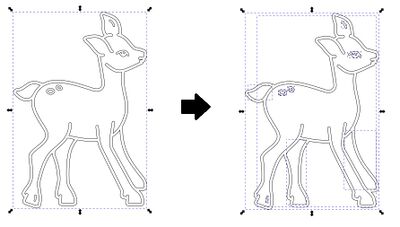
- Il ne reste plus qu'à sélectionner le chemin que l'on souhaite supprimer et appuyez sur la touche Suppr du clavier